Kaip rasti pasikartojančius slaptažodžių įrašus raktų pakaboje „iPhone“ ir „iPad“
įvairenybės / / August 05, 2021
Ar daugumai savo paskyrų turite tą patį slaptažodį? Na, o dabar mes pastebime, kad įsilaužėliai patenka į skirtingų sąskaitomis pagrįstų paslaugų serverius, rizikuodami kiekvieno tos platformos vartotojo saugumu. Toks duomenų pažeidimas įvyksta pernelyg dažnai, nei mes tikimės. Taigi, jei turite paskyras keliose tarnybose ir naudojate tą patį slaptažodį kiekvienoje iš jų, tai gali sukelti galimą visų paskyrų pažeidimą. Tai yra, jei yra pažeidimas vienoje iš paskyrų, tada naudojant tą patį slaptažodį, galima pasiekti ir kitas jūsų paskyras.
Taigi protinga nustatyti skirtingus slaptažodžius įvairioms paslaugoms ir paskyroms. Tačiau priežastis, kodėl dauguma žmonių naudoja tą patį daugelyje paskyrų, yra ta, kad jie galėtų lengvai tai prisiminti. Turėdamas kelis slaptažodžius, vartotojas gali sumaišyti skirtingas paskyras. Siekdami padėti išspręsti šią problemą, šiais laikais turime paskyros valdytojo programas, kuriose visa prisijungimo informacija saugoma vienoje vietoje. „IPad“ ir „iPhone“ vartotojams ši funkcija yra integruota į jų OS ir vadinama „iCloud Keychain“. Čia saugoma visa prisijungimo duomenų informacija apie bet kurią svetainę, paslaugą, „Wi-Fi“ ryšį ir kt. Ir „iCloud“ raktų pakabukas turi funkciją tikrinti sąskaitas su pasikartojančiais slaptažodžiais, kad galėtumėte juos pakeisti ir išlaikyti savo saugumą. Bet kaip rasti pasikartojančius slaptažodžius „iCloud Keychain“? Sužinokime šiame straipsnyje.
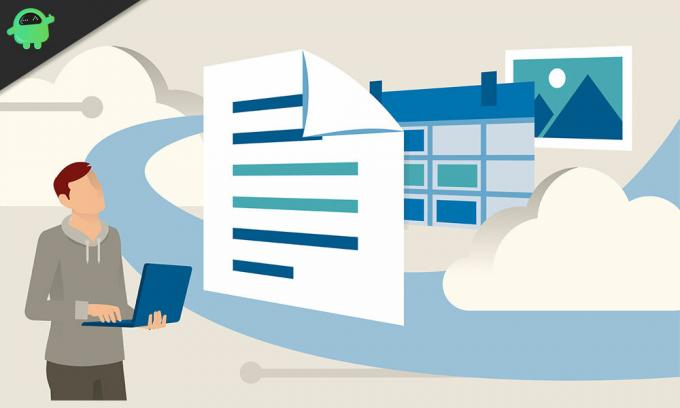
Kaip rasti pasikartojančius slaptažodžius „iCloud“ raktų pakaboje „iPhone“ ir „iPad“?
„IPhone“ ar „iPad“ procesas yra tas pats.
- Atidarykite nustatymus telefone.
- Nustatymų meniu slinkite žemyn ir bakstelėkite Slaptažodžiai ir paskyros.
- Tada bakstelėkite Svetainės ir programos slaptažodžiai viršutinėje ekrano dalyje.

- Dabar bus pradėtas patvirtinimo procesas ir jis naudos „FaceID“ arba „TouchID“, kad patikrintų, ar jūs tikrai esate tas, kuris prie jo prisijungia.
- Kai patikrinimas bus baigtas, pamatysite visų paskyrų, kurių prisijungimo duomenys yra išsaugoti jūsų raktų pakabuke, sąrašą.
- Jei keliose paskyrose naudojate pasikartojantį slaptažodį, šalia tų paskyrų pamatysite šauktuką.
- Spustelėkite tą paskyrą su slaptažodžio dublikatu ir čia pamatysite informaciją apie tai, kurios kitos paskyros turi tą patį slaptažodį.
- Čia taip pat pamatysite nuorodą, kaip pakeisti slaptažodį, ir galėsite ją paliesti, ir ji pateks į svetainę, kurios paskyrą ką tik palietėte. Čia galite pakeisti savo paskyros slaptažodį.
Jei turite daugiau nei dvi paskyras su pasikartojančiais slaptažodžiais, atlikite tą patį su kitomis sąskaitomis. Pakeiskite jų visų slaptažodį ir išsaugokite naują informaciją „Keychain“. Kai pakeisite slaptažodį, raktų pakabukas turėtų automatiškai išsaugoti šią informaciją. Jei dėl kokių nors priežasčių to nepadaro, tada naudodamiesi aukščiau nurodytu vadovu eikite į sąskaitų sąrašą ir rankiniu būdu redaguokite pageidaujamos paskyros slaptažodį paprasčiausiai paliesdami ir patekę į tą paskyrą.
Jūs netgi galite pašalinti paskyras iš „Keychain“, kuri nebegalioja. Tam, kai esate savo sąskaitų sąrašo meniu, viršuje bakstelėkite parinktį Redaguoti ir pasirinkite paskyrą, kurią norite ištrinti arba pašalinti. Tada bakstelėkite viršuje esančią ištrynimo parinktį, ir ta paskyra bus pašalinta iš „iCloud Keychain“.
Reikia atsiminti, kad šauktukas šalia paskyros ne visada yra slaptažodžio kopija. Jei naudojate silpną slaptažodį, net tada pasirodys šauktukas.
Jei turite klausimų dėl šio vadovo, komentuokite žemiau. Be to, būtinai peržiūrėkite kitus mūsų straipsnius „iPhone“ patarimai ir gudrybės,„Android“ patarimai ir gudrybės, Kompiuterio patarimai ir gudrybėsir daug daugiau naudingos informacijos.
Techno keistuolis, mėgstantis naujas programėles ir visada norintis sužinoti apie naujausius žaidimus ir viską, kas vyksta technologijų pasaulyje ir visame pasaulyje. Jis labai domisi „Android“ ir srautiniais įrenginiais.


![Kaip įdiegti atsargų ROM „LK-Mobile Y68“ [Firmware Flash File / Unbrick]](/f/d2fdb6eb1e6b3c07c466f752c040403e.jpg?width=288&height=384)
![Kaip įdiegti „Stock ROM“ „Konrow Easy 62“ [Firmware File / Unbrick]](/f/a5409ff97f86e0cdf459c75b1a538be8.jpg?width=288&height=384)